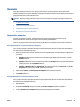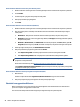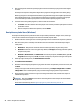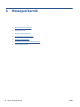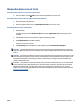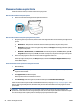User Guide
CATATAN: Sesuai bawaannya, Webscan dinonaktifkan. Anda dapat mengaktifkan fitur ini dari EWS.
Jika Anda tidak dapat membuka Webscan dalam EWS, administrator jaringan mungkin telah
menonaktifkannya. Untuk informasi lebih lanjut, hubungi administrator jaringan atau petugas yang telah
menyiapkan jaringan.
Untuk mengaktifkan Webscan
1. Buka server web tertanam. Untuk informasi lebih lanjut, lihat
Buka server web tertanam pada hal. 67.
2. Klik tab Settings (Pengaturan) .
3. Di bagian Security (Keamanan), klik Administrator Settings (Pengaturan Administrator).
4. Pilih Webscan untuk mengaktifkan Webscan.
5. Klik Apply (Terapkan), kemudian klik OK .
Untuk memindai menggunakan Webscan
Webscan menawarkan pilihan pemindaian dasar. Untuk pilihan atau fungsionalitas pemindaian lainnya,
pindai dari perangkat lunak printer HP.
1. Muatkan dokumen asli dengan muka cetak menghadap ke bawah di sudut kanan depan kaca pemindai.
2. Buka server web tertanam. Untuk informasi lebih lanjut, lihat
Buka server web tertanam pada hal. 67.
3. Klik tab Pindai .
4. Klik Webscan pada jendela kiri, ubah pengaturannya, lalu klik Start Scan (Mulai Pindai) .
Mengubah pengaturan pindai (Windows)
Anda dapat memodifikasi pengaturan pindai baik untuk pemakaian tunggal atau menyimpan perubahan
untuk digunakan secara permanen. Pengaturan ini termasuk pilihan seperti ukuran dan orientasi halaman,
resolusi pindai, kontras, dan lokasi folder untuk pindaian yang disimpan.
1. Muatkan dokumen asli dengan muka cetak menghadap ke bawah di sudut kanan depan kaca pemindai.
2. Klik dua kali ikon printer di desktop atau lakukan salah satu hal berikut untuk membuka perangkat
lunak printer:
●
Windows 8.1: Klik panah-ke-bawah di sudut kiri bawah layar Mulai, lalu pilih nama printer.
●
Windows 8: Klik kanan area kosong pada layar Mulai, klik All Apps (Semua Apl) pada bilah aplikasi,
lalu pilih nama printer.
●
Windows 7, Windows Vista, dan Windows XP: Dari desktop komputer, klik Start (Mulai), pilih All
Programs (Semua Program), klik HP, klik folder untuk printer, lalu pilih ikon dengan nama printer.
3. Dalam perangkat lunak printer, klik Pindai Dokumen atau Foto .
4. Klik tautan Lainnya di sudut kanan atas dialog HP Scan.
Jendela pengaturan detail muncul di sebelah kanan. Kolom sebelah kiri meringkaskan pengaturan
terkini untuk setiap bagian. Kolom sebelah kanan memungkinkan Anda untuk mengubah pengaturan
dalam bagian yang disorot.
IDWW Memindai 47